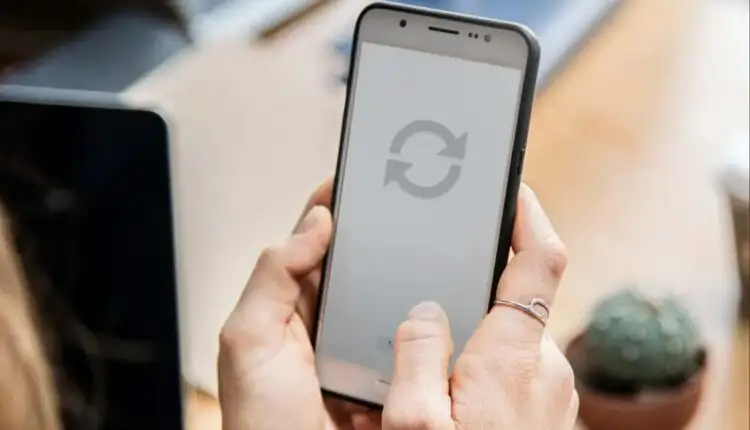Cách khởi động lại điện thoại Android của bạn
Khởi động lại điện thoại của bạn đi kèm với nhiều lợi ích. Nó làm mới hệ điều hành của điện thoại và khắc phục nhiều sự cố và trục trặc liên quan đến hiệu suất trong Android. Giả sử điện thoại của bạn bị treo hoặc một số ứng dụng không phản hồi và bị lỗi; khởi động lại nhanh chóng có thể giải quyết sự cố.
Khởi động lại điện thoại Android rất dễ dàng, nhưng các bước có thể khác nhau tùy thuộc vào kiểu điện thoại và phiên bản hệ điều hành của bạn. Nếu đây là lần đầu tiên bạn sử dụng điện thoại thông minh Android, chúng tôi sẽ chỉ cho bạn các cách khác nhau để khởi động lại thiết bị.
Ghi chú: Đảm bảo bạn đóng ứng dụng theo cách thủ công trước khi khởi động lại thiết bị Android để không bị mất bất kỳ dữ liệu chưa lưu nào.
Nội dung bài viết
Sử dụng nút nguồn trên điện thoại của bạn
Hầu hết tất cả các thương hiệu và kiểu điện thoại thông minh Android đều có nút nguồn. Nhấn và giữ Nút nguồn trong 5-10 giây để hiển thị menu nguồn. Sau đó, chọn Khởi động lại để tắt thiết bị và bật lại.
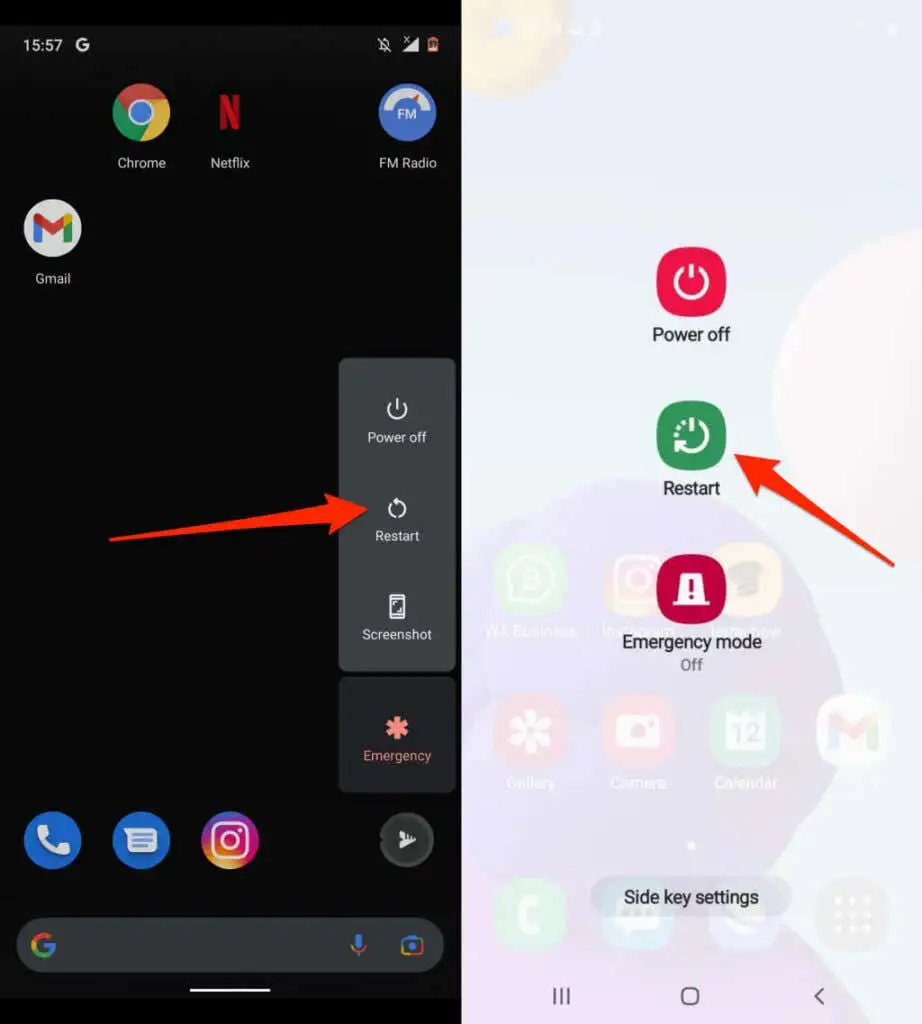
Thực hiện khởi động lại cứng
Thiết bị Android bị treo hoặc không phản hồi có thể không hiển thị menu nguồn khi bạn nhấn và giữ nút nguồn. Buộc khởi động lại (còn được gọi là “Hard Restart” hoặc “Hard Reboot”) để tắt và bật lại thiết bị.
Nhấn và giữ Nút nguồn trong 15-30 giây. Hoặc, nhấn và giữ Phím nguồn và Phím Giảm âm lượng đồng thời trong 7-10 giây. Điện thoại của bạn sẽ ở trên màn hình đen trong vài giây và tự động bật lại. Nếu không có gì xảy ra, thiết bị của bạn có thể không hỗ trợ tổ hợp phím. Hãy thử giữ Quyền lực và Tăng âm lượng các nút trong ít nhất 15 giây.
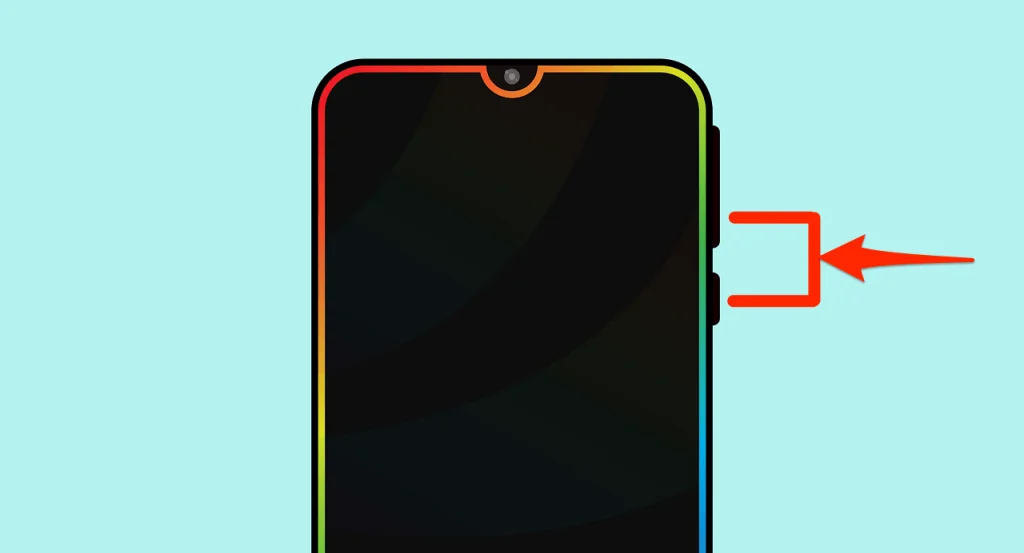
Nếu bạn khó khởi động lại mà điện thoại không bị đơ, thiết bị có thể chụp ảnh màn hình khi giữ phím Nguồn và Giảm âm lượng. Tiếp tục giữ các phím sau ảnh chụp màn hình để bắt đầu khởi động lại cứng.
Cách tự động khởi động lại điện thoại Android
Điện thoại của bạn có thể bị chậm và phát triển một số vấn đề sau thời gian dài sử dụng. Định cấu hình điện thoại của bạn để tự động khởi động lại dựa trên lịch trình có thể tối ưu hóa hiệu suất của điện thoại. May mắn thay, một số nhà sản xuất điện thoại Android (chẳng hạn như Samsung) đã tích hợp tính năng tự động khởi động lại trong thiết bị của họ.
Điều đó cho phép bạn lên lịch khoảng thời gian (thời gian hoặc ngày) khi bạn muốn điện thoại tắt và tự động khởi động lại.
- Mở Thiết lập ứng dụng và nhấn Quản lý chung.
- Vỗ nhẹ Cài lại và chọn Khởi động lại tự động. Hoặc, bạn có thể di chuyển Khởi động lại tự động chuyển sang bên phải và nhấn Khởi động lại tự động để định cấu hình lịch trình tự động khởi động lại.
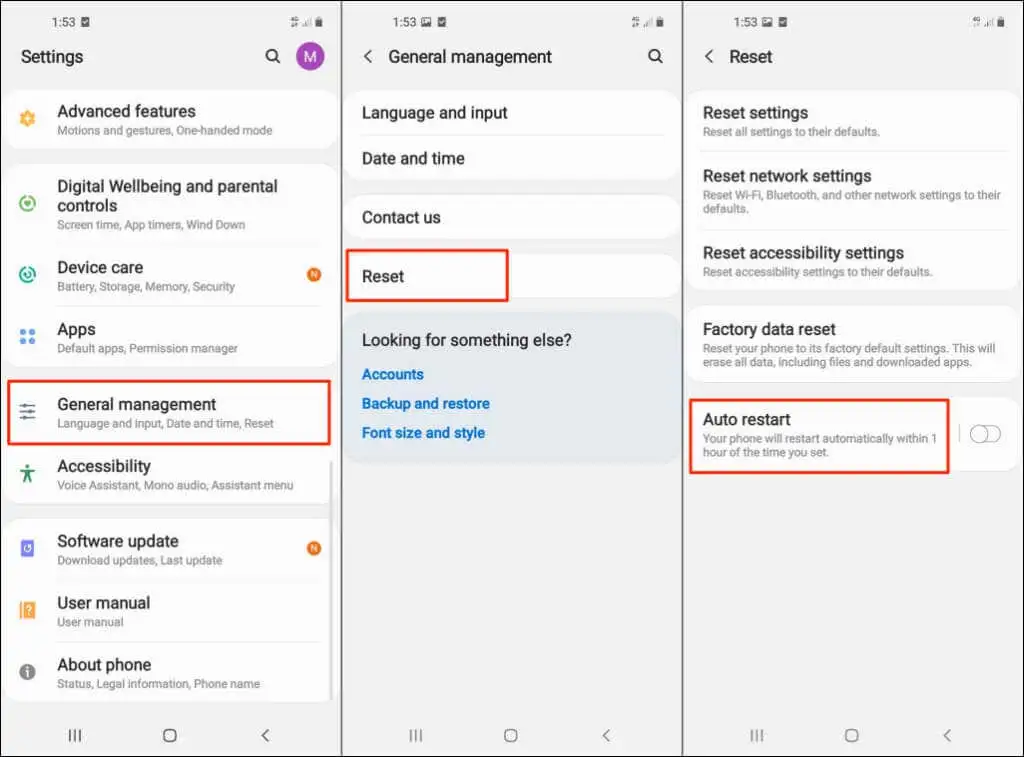
- Bảo đảm Khởi động lại tự động được bật, sau đó chọn (các) ngày và giờ khi điện thoại Samsung của bạn sẽ tự động khởi động lại.
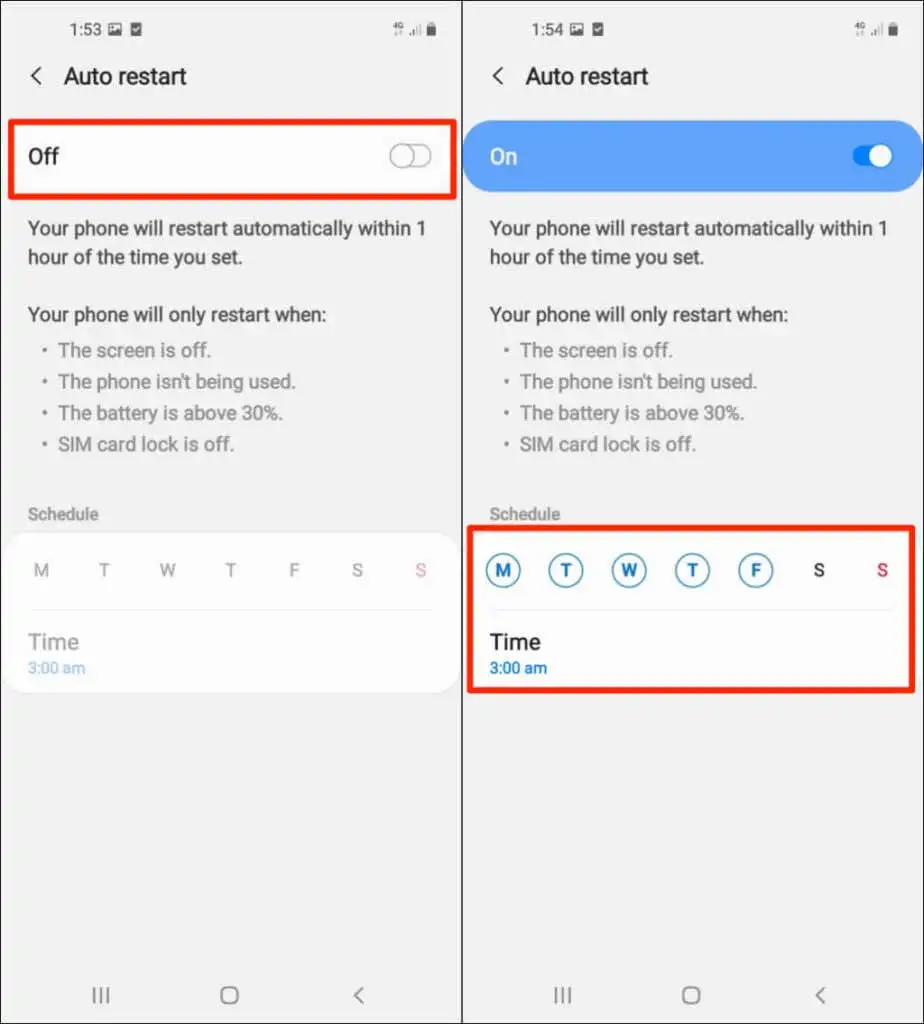
Trên một số kiểu máy Samsung Galaxy, hãy chuyển đến Cài đặt > Chăm sóc pin và thiết bịvà nhấn vào biểu tượng menu ba chấm ở góc trên cùng bên phải. Lựa chọn Tự động hóa và nhấn Tự động khởi động lại vào những thời điểm đã định. Di chuyển Trên chuyển sang bên phải và đặt lịch trình tự động khởi động lại ưa thích của bạn.
Điện thoại của bạn sẽ chỉ khởi động lại khi:
- Nó không được sử dụng.
- Màn hình hoặc màn hình tắt.
- Khóa thẻ SIM đang tắt.
- Mức pin trên 30%.
Ghi chú: Tính năng Tự động khởi động lại hỗ trợ các điện thoại Samsung chạy phiên bản Android v5.0 Lollipop trở lên. Bạn có thể không tìm thấy tùy chọn này trên các thiết bị cũ hơn, ngay cả khi bạn nâng cấp chúng lên Android Lollipop. Ngoài ra, điện thoại bị khóa với nhà cung cấp dịch vụ có thể thiếu tính năng tự động khởi động lại.
Tháo và lắp lại pin
Nếu điện thoại của bạn có pin rời và bị đơ hoặc không phản hồi, hãy tháo pin ra và đợi trong vài giây. Lắp lại pin, nhấn và giữ Nút nguồnvà đợi màn hình sáng lên. Nếu điện thoại của bạn không bật nguồn, có thể pin đã chai hoặc lắp không đúng cách.

Xác nhận rằng pin đã được lắp đúng cách và thử lại. Nếu sự cố vẫn tiếp diễn, hãy cắm bộ sạc vào điện thoại, sạc pin trong vài phút và thử lại.
Khởi động lại ở Chế độ An toàn
Khởi động điện thoại của bạn ở Chế độ an toàn có thể giúp chẩn đoán lây nhiễm phần mềm độc hại và khắc phục sự cố về hiệu suất. Ở Chế độ an toàn, Android chỉ tải các ứng dụng hệ thống đi kèm với điện thoại của bạn. Hầu hết các ứng dụng của bên thứ ba và các dịch vụ không cần thiết khác tạm thời bị vô hiệu hóa cho đến khi bạn khởi động từ chế độ an toàn.
Phương pháp 1: Khởi động Android gốc vào Chế độ an toàn
Dưới đây là cách khởi động điện thoại Pixel và các thiết bị khác chạy Android gốc vào chế độ an toàn.
- Trước tiên, bạn cần tắt điện thoại của mình. Nhấn và giữ Nút nguồn trong ít nhất 5-7 giây để hiển thị menu nguồn. Hoặc, nhấn và giữ Nút nguồn và Giảm âm lượng phím đồng thời trong 5-7 giây.
- Nhấn và giữ Tắt nguồn cho đến khi cửa sổ bật lên “Khởi động lại ở chế độ an toàn” xuất hiện trên trang.
- Vỗ nhẹ ĐƯỢC RỒI để khởi động Android vào chế độ an toàn.
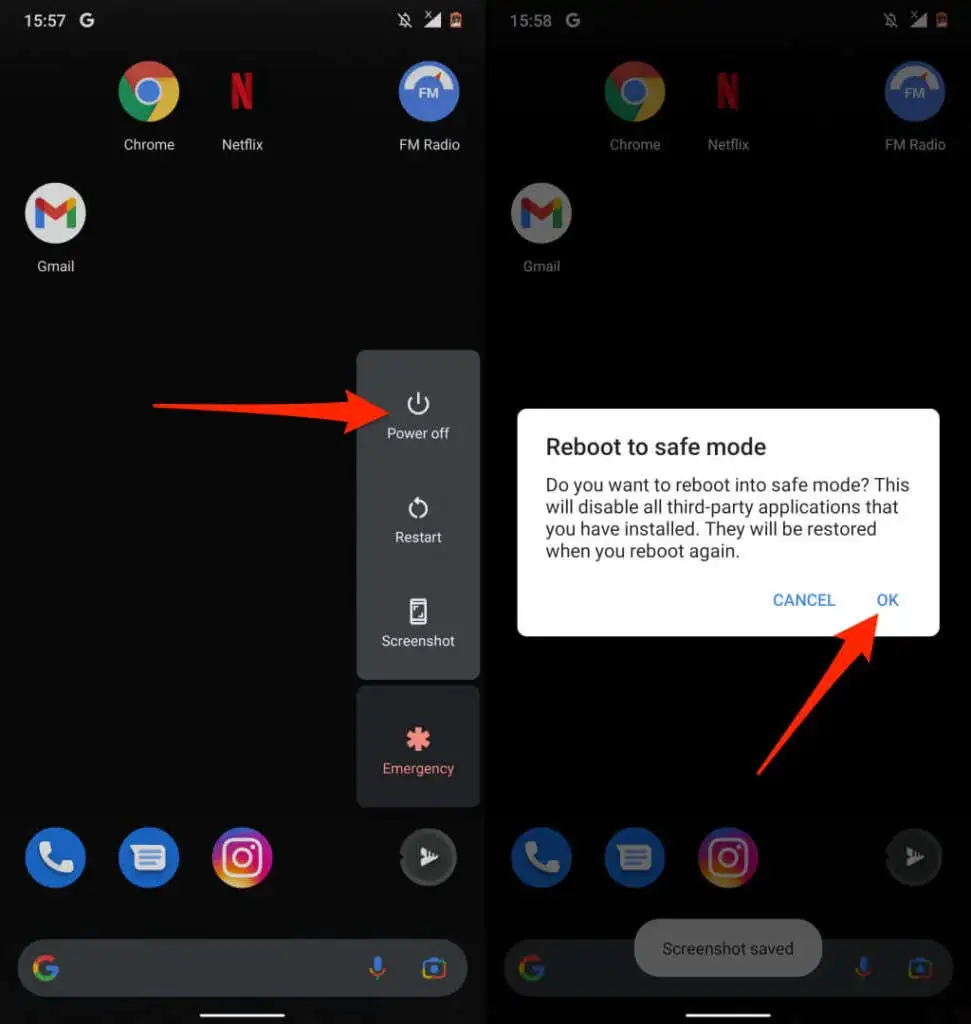
Phương pháp 2: Khởi động điện thoại Android không có cổ phần vào Chế độ an toàn
Quy trình khởi động điện thoại không phải của Google sang chế độ an toàn sẽ tùy thuộc vào kiểu thiết bị và phiên bản Android.
Đối với điện thoại Samsung, hãy tắt nguồn thiết bị và đợi trong 30 giây. Sau đó, nhấn và giữ Nút nguồnvà nhả nút khi logo Samsung xuất hiện trên màn hình. Nhấn và giữ Phím Giảm âm lượng sau khi nhả nút Nguồn. Phát hành Phím Giảm âm lượng khi điện thoại của bạn khởi động ở chế độ an toàn.
Ngoài ra, hãy tắt nguồn điện thoại của bạn, đợi 30 giây và nhấn và giữ Quyền lực và Giảm âm lượng các nút đồng thời. Hãy buông nút Nguồn khi màn hình điện thoại của bạn sáng lên, nhưng tiếp tục giữ Giảm âm lượng cái nút. Thả nút khi điện thoại của bạn khởi động ở chế độ an toàn. Kiểm tra góc dưới bên trái của màn hình để tìm dòng chữ “Chế độ an toàn”.
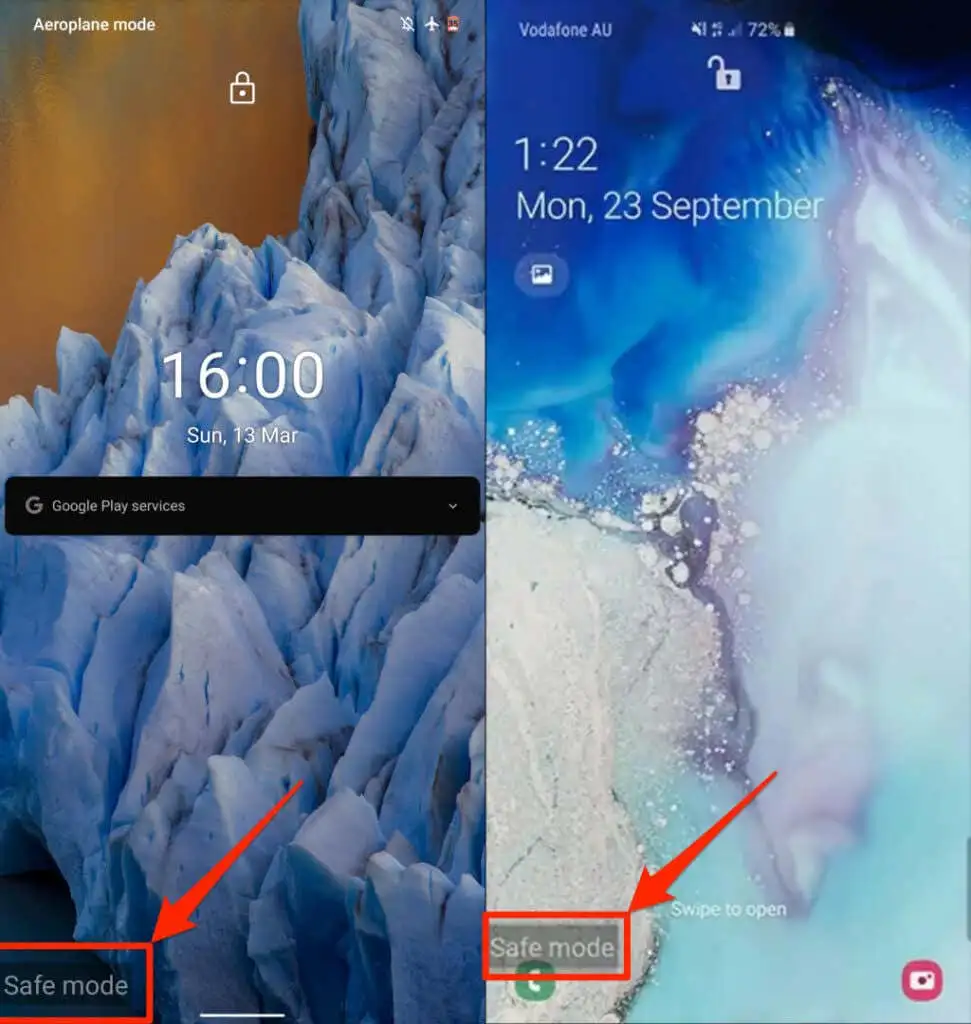
Thoát chế độ an toàn
Khởi động lại điện thoại của bạn bình thường để thoát khỏi chế độ an toàn. Trên một số điện thoại Samsung, bạn có thể thoát khỏi chế độ an toàn từ bảng Thông báo. Vuốt xuống từ đầu màn hình điện thoại của bạn, nhấn Chế độ an toàn đang bậtvà chọn Tắt. Điều đó sẽ khởi động lại điện thoại của bạn, thoát khỏi chế độ an toàn và khôi phục tất cả các ứng dụng của bạn.
Khởi động lại Android bằng công cụ Android Debug Bridge (ADB)
Nếu bạn có máy tính Windows, Mac hoặc Linux và nút Nguồn của điện thoại bị lỗi, hãy khởi động lại điện thoại của bạn bằng công cụ Android Debug Bridge (ADB). Cài đặt công cụ trên máy tính của bạn, bật USB Debugging trên điện thoại, kết nối điện thoại với máy tính bằng cáp USB.
Tiếp theo, mở Command Prompt (trên Windows) hoặc Terminal (trên macOS), nhập hoặc dán khởi động lại adb trong bảng điều khiển và nhấn đi vào hoặc Trở về trên bàn phím của bạn.
[11-restart-android-phone-android-debug-bridge-adb]
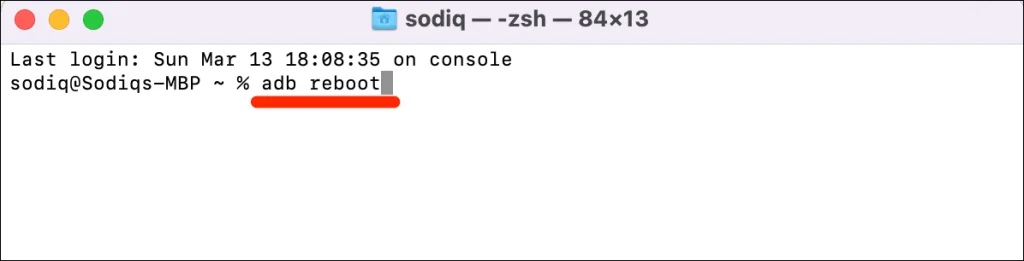
Khởi động lại điện thoại của bạn một cách nhanh chóng
Khởi động lại điện thoại Android thật dễ dàng. Nếu điện thoại của bạn vẫn hoạt động sai sau khi khởi động lại hoặc khó khởi động lại, hãy cập nhật hệ điều hành hoặc liên hệ với nhà sản xuất thiết bị của bạn. Thực hiện khôi phục cài đặt gốc hoặc khôi phục cài đặt gốc có thể khắc phục được sự cố. Điều đó sẽ xóa tất cả các ứng dụng và dữ liệu của bạn, vì vậy chỉ đặt lại thiết bị của bạn sau khi hoàn thành tất cả các bản sửa lỗi.